Cara mengubah tombol kembali – Tombol kembali adalah fitur penting pada perangkat seluler, namun terkadang kita perlu mengubahnya agar sesuai dengan preferensi kita. Artikel ini akan mengupas berbagai metode untuk mengubah tombol kembali, mulai dari pengaturan sistem hingga modifikasi kode, untuk meningkatkan pengalaman pengguna dan fungsionalitas aplikasi.
Pengenalan Tombol Kembali
Tombol kembali, biasanya dilambangkan dengan panah mengarah ke kiri, merupakan fitur penting pada antarmuka pengguna yang memungkinkan pengguna kembali ke halaman atau layar sebelumnya. Keberadaannya sangat penting untuk menciptakan pengalaman pengguna yang mulus dan intuitif.
Pentingnya Tombol Kembali dalam Pengalaman Pengguna
Tombol kembali menyediakan cara cepat dan mudah bagi pengguna untuk membatalkan tindakan atau menavigasi kembali ke konten yang sebelumnya mereka akses. Ini mengurangi frustrasi dan meningkatkan kepuasan pengguna dengan membuat proses navigasi menjadi efisien dan tidak merepotkan.Selain itu, tombol kembali juga berperan dalam membangun konsistensi dan prediktabilitas dalam antarmuka pengguna.
Mengubah tombol kembali memang gampang, tapi jangan lupa cek juga WhatsApp kamu kalau merasa disadap. Caranya gampang banget, kamu bisa cek cara cek wa disadap di internet. Nanti setelah cek, jangan lupa ubah lagi tombol kembali kamu sesuai keinginan. Gampang banget kan?
Pengguna mengharapkan adanya tombol kembali pada sebagian besar aplikasi dan situs web, sehingga keberadaannya yang konsisten memperkuat rasa keakraban dan kepercayaan pengguna.
Metode Mengubah Tombol Kembali
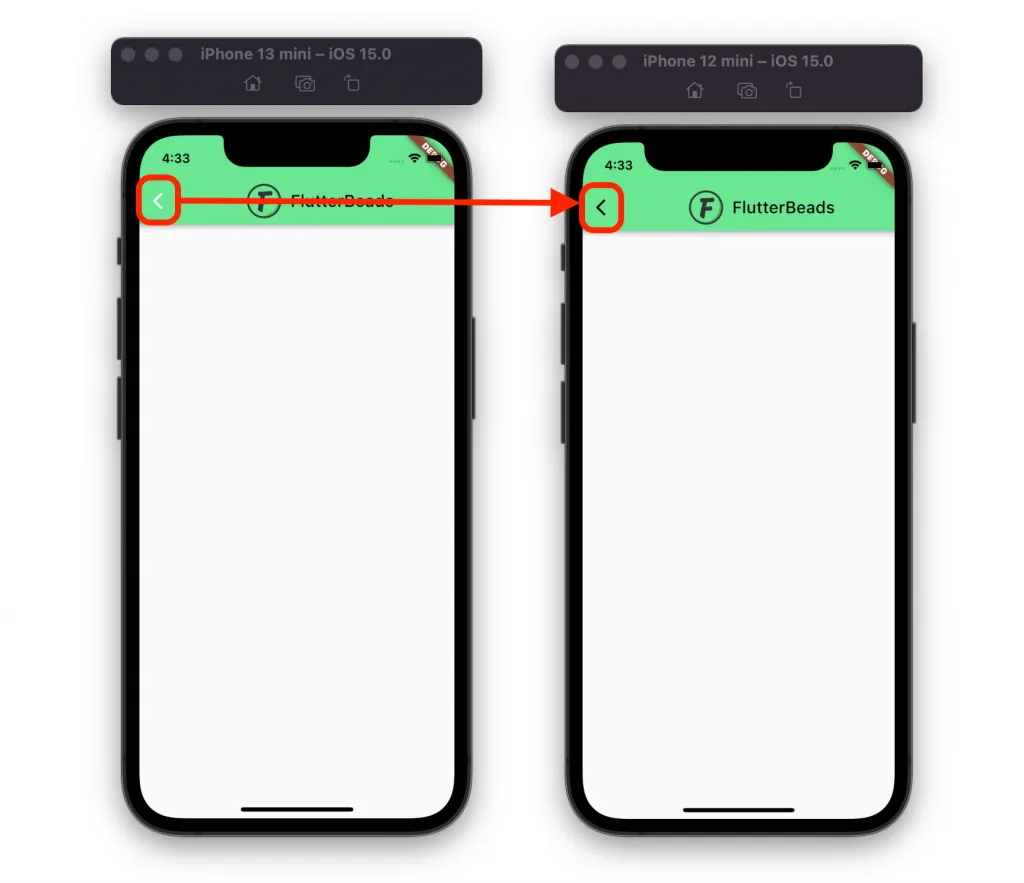
Tombol kembali pada perangkat Android memungkinkan Anda kembali ke layar atau aplikasi sebelumnya. Namun, terkadang Anda mungkin ingin mengubah cara kerja tombol ini. Berikut beberapa metode untuk mengubah tombol kembali:
Pengaturan Sistem
Beberapa perangkat Android memungkinkan Anda mengubah perilaku tombol kembali melalui pengaturan sistem. Cari opsi “Tombol navigasi” atau “Navigasi” di aplikasi Pengaturan. Dari sana, Anda dapat memilih tindakan yang berbeda untuk tombol kembali, seperti:
- Kembali ke layar sebelumnya
- Buka aplikasi terbaru
- Tutup aplikasi
Aplikasi Pihak Ketiga
Jika perangkat Anda tidak memiliki opsi untuk mengubah tombol kembali di pengaturan sistem, Anda dapat menggunakan aplikasi pihak ketiga. Banyak aplikasi di Google Play Store yang memungkinkan Anda memetakan kembali tombol kembali ke tindakan lain. Beberapa aplikasi populer antara lain:
- Button Mapper
- Back Button Customizer
- Navigation Bar Changer
Modifikasi Kode, Cara mengubah tombol kembali
Jika Anda pengguna yang lebih mahir, Anda dapat mengubah tombol kembali dengan memodifikasi kode perangkat Anda. Ini memerlukan rooting perangkat Anda dan menginstal aplikasi seperti Xposed Framework. Setelah itu, Anda dapat menginstal modul yang memungkinkan Anda memetakan kembali tombol kembali.
Perlu diingat bahwa memodifikasi kode perangkat Anda dapat membatalkan garansi dan menyebabkan masalah lain. Hanya lakukan metode ini jika Anda yakin dengan kemampuan Anda.
Pengaturan Sistem
Untuk mengubah tombol kembali di pengaturan sistem, ikuti langkah-langkah berikut:
Android
- Buka aplikasi Pengaturan.
- Pilih “Sistem” atau “Gestur”.
- Ketuk “Navigasi” atau “Gestur Sistem”.
- Pilih gaya navigasi yang diinginkan, seperti “Gestur” atau “Tombol”.
iOS
- Buka aplikasi Pengaturan.
- Pilih “Aksesibilitas”.
- Ketuk “Sentuh”.
- Di bawah “Aksi Ketuk Kembali”, pilih opsi yang diinginkan, seperti “Geser ke Kiri” atau “Ketuk Dua Kali”.
Aplikasi Pihak Ketiga
Selain metode bawaan, pengguna juga dapat memanfaatkan aplikasi pihak ketiga untuk mengubah tombol kembali sesuai preferensi mereka.
Aplikasi-aplikasi ini menawarkan fitur tambahan dan penyesuaian lebih luas, memungkinkan pengguna untuk menyesuaikan tampilan, fungsi, dan pintasan tombol kembali.
Aplikasi Populer
- Button Remapper: Aplikasi komprehensif yang memungkinkan pengguna memetakan ulang tombol perangkat keras dan lunak, termasuk tombol kembali.
- Navigation Gestures: Aplikasi yang menyediakan berbagai gerakan navigasi yang dapat disesuaikan, termasuk mengganti tombol kembali dengan gerakan usap.
- Back Button Customizer: Aplikasi yang berfokus khusus pada penyesuaian tombol kembali, menawarkan opsi untuk mengubah ikon, warna, dan lokasi tombol.
Modifikasi Kode
Untuk mengubah perilaku tombol kembali pada perangkat Android, pengembang dapat memodifikasi kode aplikasi menggunakan AndroidManifest.xml.
Dalam file AndroidManifest.xml, tambahkan baris berikut ke dalam elemen activity:
- android:launchMode=”singleTask”
- android:taskAffinity=””
Untuk perangkat iOS, pengembang dapat memodifikasi kode aplikasi menggunakan Objective-C atau Swift.
iOS menggunakan Objective-C
Tambahkan kode berikut ke dalam metode viewWillAppear:
- self.navigationController.interactivePopGestureRecognizer.enabled = NO;
iOS menggunakan Swift
Tambahkan kode berikut ke dalam metode viewWillAppear:
- self.navigationController?.interactivePopGestureRecognizer?.isEnabled = false
Pertimbangan Penting
Mengubah tombol kembali pada perangkat seluler melibatkan beberapa pertimbangan penting yang memengaruhi pengalaman pengguna, aksesibilitas, dan fungsionalitas aplikasi.
Pertimbangan ini perlu dipertimbangkan dengan cermat untuk memastikan pengalaman pengguna yang optimal dan fungsionalitas aplikasi yang lancar.
Pengaruh pada Pengalaman Pengguna
Tombol kembali adalah fitur penting dalam navigasi aplikasi seluler, memungkinkan pengguna dengan mudah kembali ke halaman atau layar sebelumnya. Mengubah tampilan atau fungsionalitas tombol kembali dapat berdampak signifikan pada pengalaman pengguna.
Perubahan yang tidak tepat dapat menyebabkan kebingungan atau frustrasi bagi pengguna, terutama bagi mereka yang terbiasa dengan konvensi tombol kembali standar.
Implikasi Aksesibilitas
Aksesibilitas adalah pertimbangan penting lainnya saat mengubah tombol kembali. Pengguna dengan disabilitas, seperti gangguan penglihatan atau motorik, bergantung pada tombol kembali untuk navigasi yang efektif.
Modifikasi yang tidak mempertimbangkan kebutuhan pengguna ini dapat membuat aplikasi tidak dapat diakses atau sulit digunakan bagi mereka.
Dampak pada Fungsionalitas Aplikasi
Tombol kembali juga memainkan peran penting dalam fungsionalitas aplikasi. Ini memungkinkan pengguna untuk membatalkan tindakan, menutup dialog, atau kembali ke keadaan aplikasi sebelumnya.
Mengubah tombol kembali dapat berdampak pada fungsionalitas ini, berpotensi menyebabkan kesalahan atau ketidakkonsistenan dalam perilaku aplikasi.
Praktik Terbaik
Untuk meningkatkan pengalaman pengguna dan fungsionalitas aplikasi, ikuti praktik terbaik berikut saat mengubah tombol kembali:
Pertimbangkan konteks pengguna dan navigasi aplikasi. Tombol kembali harus memberikan pengalaman yang konsisten dan intuitif, memungkinkan pengguna menavigasi aplikasi dengan mudah.
Konsistensi dan Intuisi
- Gunakan ikon dan label yang sama untuk tombol kembali di seluruh aplikasi.
- Tempatkan tombol kembali di lokasi yang mudah dijangkau, seperti pojok kiri atas layar.
- Pastikan tombol kembali berfungsi dengan cara yang sama di semua layar.
Umpan Balik yang Jelas
Berikan umpan balik yang jelas kepada pengguna saat tombol kembali ditekan. Hal ini dapat dilakukan melalui:
- Animasi halus yang menunjukkan arah navigasi.
- Hapus atau sembunyikan elemen antarmuka yang tidak lagi relevan.
- Perbarui bilah judul atau navigasi untuk mencerminkan perubahan status.
Hindari Ketidakpastian
Hindari ketidakpastian dalam perilaku tombol kembali. Tombol harus selalu dapat diandalkan untuk mengembalikan pengguna ke status sebelumnya.
- Hindari menggunakan tombol kembali untuk tindakan lain, seperti menghapus data.
- Jangan nonaktifkan tombol kembali tanpa alasan yang jelas.
- Berikan peringatan atau konfirmasi sebelum melakukan tindakan yang tidak dapat dibatalkan saat tombol kembali ditekan.
Ilustrasi dan Contoh
Untuk mengilustrasikan metode mengubah tombol kembali, berikut beberapa contoh:
Menggunakan Widget: Widget khusus yang menyediakan tombol kembali dapat digunakan. Widget ini dapat ditambahkan ke aplikasi dengan beberapa baris kode, seperti:
```java// KotlinToolbar myToolbar = findViewById(R.id.my_toolbar);myToolbar.setNavigationIcon(R.drawable.ic_back);myToolbar.setNavigationOnClickListener(new View.OnClickListener() @Override public void onClick(View v) onBackPressed(); );```
Mengatur OnBackPressedListener: Pendengar OnBackPressed dapat ditetapkan ke aktivitas untuk menangani tombol kembali. Ketika tombol kembali ditekan, metode onBackPressed() akan dipanggil, seperti:
```java// Kotlinoverride fun onBackPressed() // Kode untuk menangani tombol kembali```
Menggunakan Navigasi Komponen: Navigasi Komponen menyediakan cara yang mudah untuk menangani tombol kembali dengan menggunakan Graph Navigasi. Dalam file XML Graph Navigasi, Anda dapat menentukan tindakan untuk tombol kembali, seperti:
```xml
Pemungkas: Cara Mengubah Tombol Kembali
Mengubah tombol kembali adalah proses yang relatif mudah, namun penting untuk mempertimbangkan dampaknya pada pengalaman pengguna dan fungsionalitas aplikasi. Dengan mengikuti panduan dan praktik terbaik yang diuraikan di atas, Anda dapat menyesuaikan tombol kembali sesuai keinginan Anda dan meningkatkan pengalaman pengguna secara keseluruhan.
